Le système d'approbation des contrats vous permet de créer un processus personnalisé pour approuver les nouvelles promotions. Il veille à ce que toutes les nouvelles conditions soient examinées et approuvées dans les plus brefs délais.
Pour configurer efficacement le système d'approbation des contrats, il est essentiel de vous assurer que vous disposez des autorisations nécessaires pour modifier les paramètres du contrat.
Où trouver le système d'approbation des contrats ?
- Dans votre barre latérale, accédez à Paramètres
- Dans Général, cliquez sur

Comment créer des approbations de contrat
Factorial fournit un groupe d'approbation par défaut pour toutes les autorisations (promouvoir et modifier) afin de faciliter la configuration. Cependant, il est possible de choisir de modifier ce groupe ou d'en créer un nouveau.
Créez un nouveau groupe d'approbation :
Factorial crée automatiquement des groupes pour tous les utilisateurs. Avant de décider de créer de nouveaux groupes d'approbation, il est possible de passer en revue ceux déjà créés :
- Par défaut : ce groupe n'a qu'un seul niveau d'approbation.
- Auto-approbateurs : ce groupe est destiné aux utilisateurs qui n'ont besoin d'aucune approbation pour éditer des contrats.
- Dans les paramètres des Contrats, cliquez sur Ajouter un nouveau groupe d'approbation
- Définir un nom et une description (facultatif)
- Si vous activez Groupe d'auto-approbation, les membres du groupe verront leurs demandes approuvées automatiquement et ne verront pas la requête
- Cliquez sur Enregistrer le groupe d'approbation

Définir le flux d'approbation :
Le flux d'approbation du contrat est structuré en niveaux :
- Un approbateur est affecté à chaque niveau
- Pour passer au niveau suivant, l'approbateur du niveau précédent doit approuver la demande
Pour créer un nouveau niveau d'approbation :
- Cliquez sur Ajouter un niveau d'approbation
- Sélectionnez le type d'approbateur et l'approbateur
- Cliquez sur Enregistrer le niveau d'approbation
- Cliquez sur Enregistrer les modifications dans le coin supérieur droit
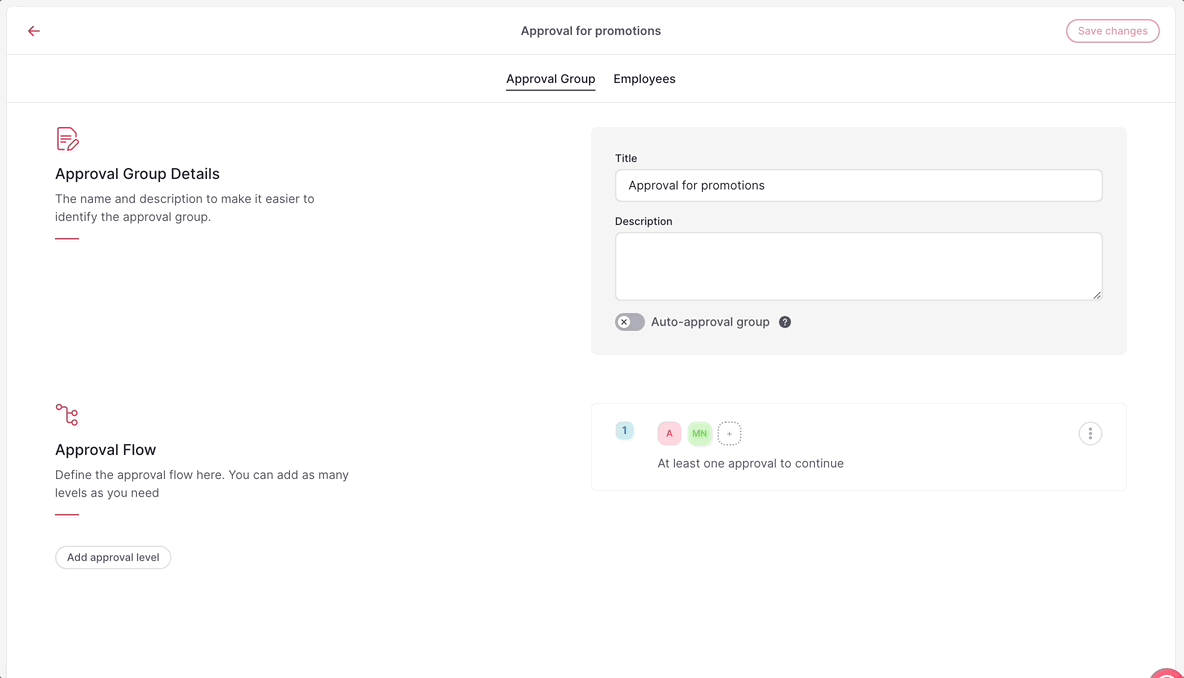
Vous pouvez modifier ou supprimer le niveau d'approbation en cliquant sur l'icône des trois points.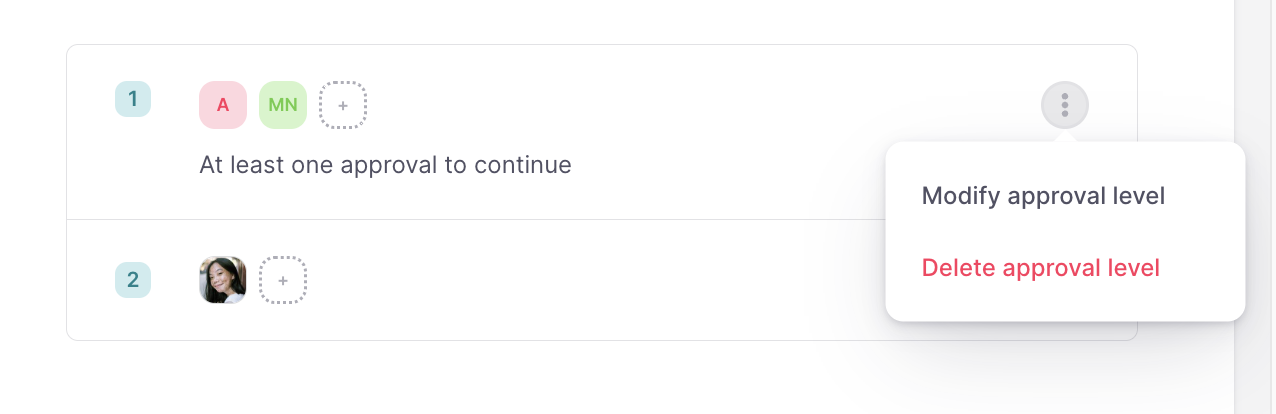
Ajouter des personnes
Une fois que vous avez défini le flux d'approbation, vous êtes prêt à affecter les employé·e·s :
- Allez dans l'onglet Collaborateurs
- Cliquez sur l'icône + dans le coin supérieur droit.
- Sélectionnez les employé·e·s
- Cliquez sur Ajouter au groupe d'approbation
Les utilisateurs et utilisatrices qui doivent faire partie du groupe sont celles et ceux qui doivent effectuer l'action, par exemple, un responsable qui doit promouvoir un·e employé·e, et non le ou la propriétaire du contrat.
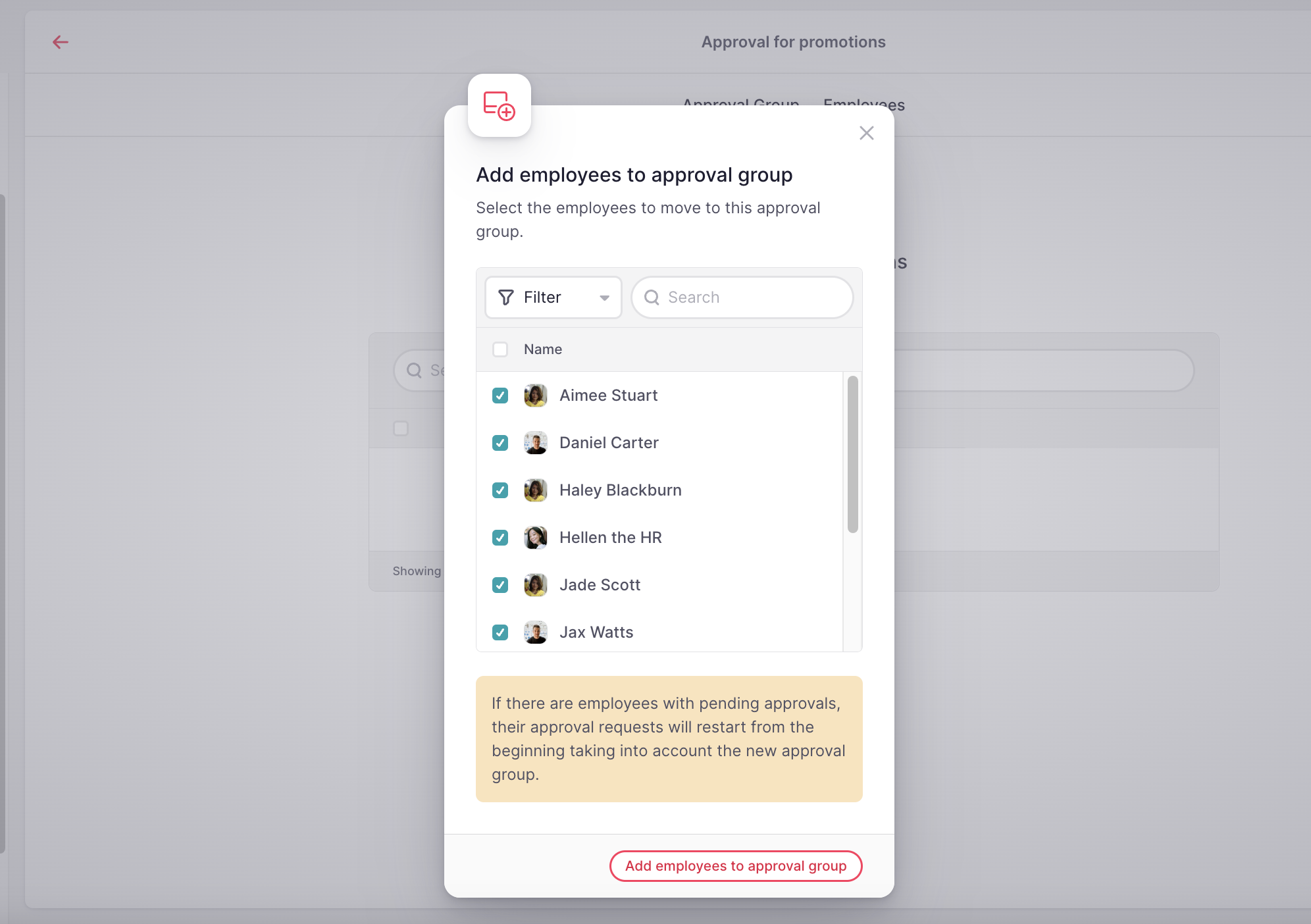
Comment fonctionne le système d'approbation ?
Lorsque quelqu'un est promu, une notification est envoyée à l'approbateur. La personne concernée pourra décider d'approuver ou de rejeter la demande.
Pour envoyer la demande :
Seules les personnes disposant des autorisations actives suivantes pourront soumettre des demandes :
- Modifier les contrats : mises à jour et corrections
- Promouvoir
- Accédez à Organisation, dans le menu de la barre latérale
- Sélectionnez la personne souhaitée
- Cliquez sur Contrats
- Cliquez sur Nouvelles conditions
- Cliquez sur Promouvoir : mettre à jour la fonction et le salaire
- Cliquez sur suivant
- Remplissez les champs
- Cliquez sur Soumettre la demande de promotion
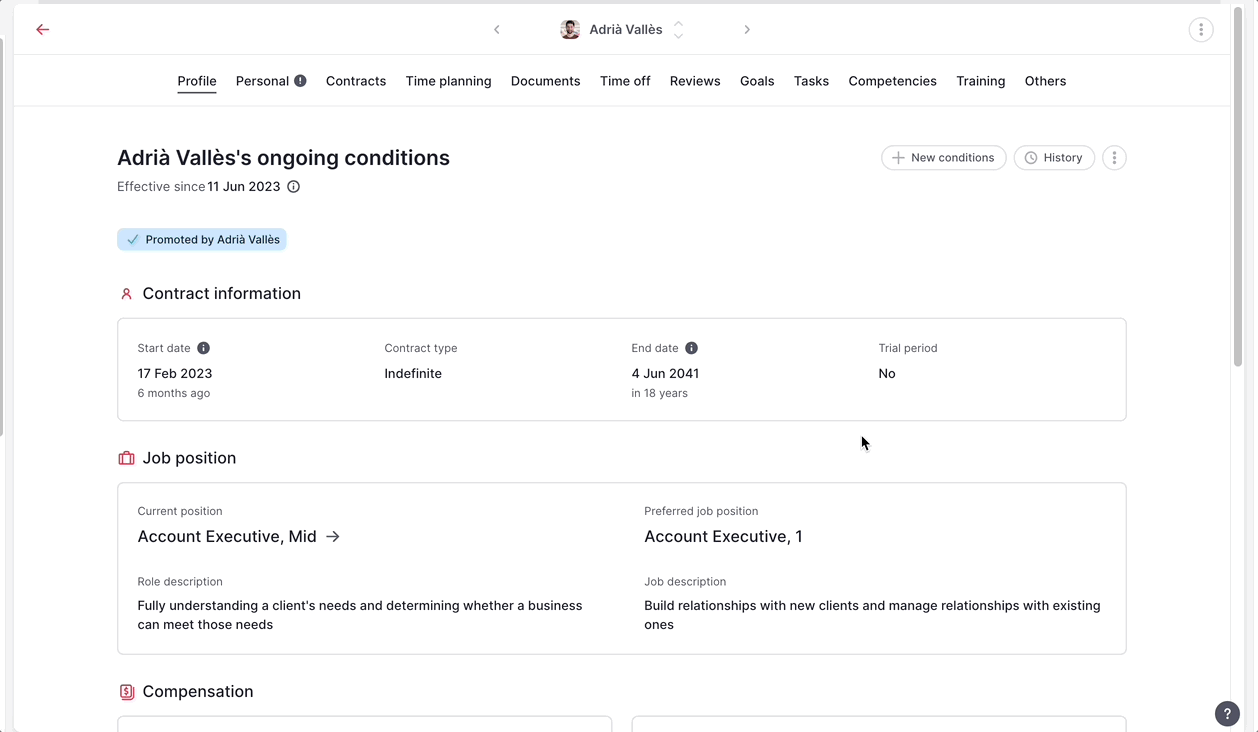
Pour accepter ou rejeter la demande :
L'approbateur recevra une notification :
- Dans la barre latérale, cliquez sur Tâches
- Ouvrez la notification correspondante pour voir plus de détails
- Cliquez sur Rejeter ou Approuver
En cliquant sur Rejeter, la demande sera rejetée et le processus se terminera.
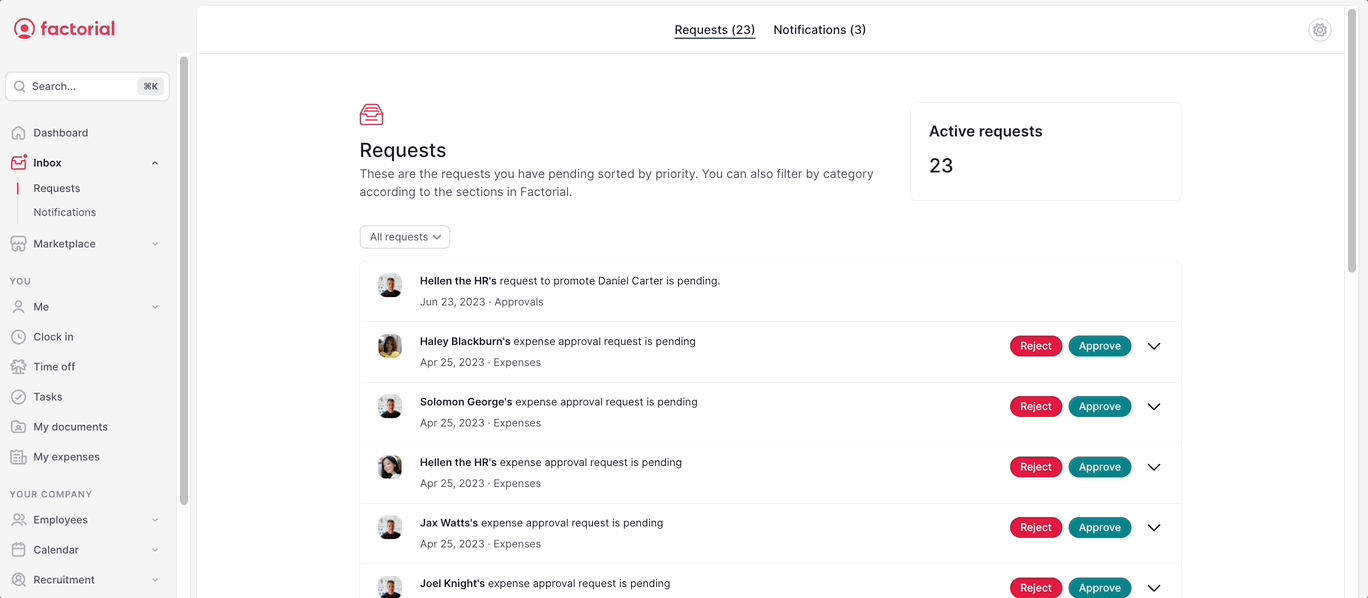
Il ne peut y avoir qu'une seule demande sur le contrat à la fois. Il n'est pas possible de modifier ou d'ajouter de nouvelles conditions si une demande est en cours.
- La personne effectuant la demande recevra une notification chaque fois qu'un approbateur approuvera ou rejettera le nouveau contrat.
- L'employé·e recevra une notification uniquement lorsque la demande est approuvée et à partir de la date d'entrée en vigueur.